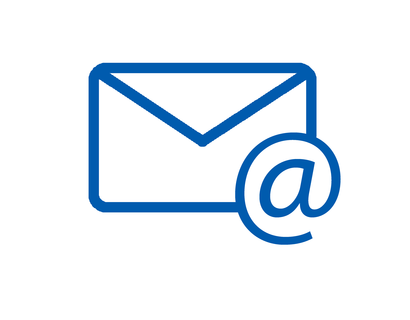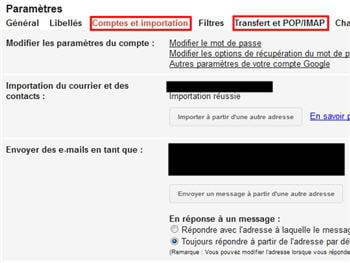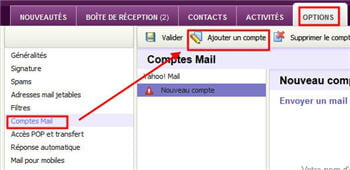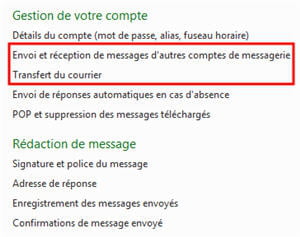Vous n'êtes pas identifié.
• Annonce ToutSurTout
Déjà 16 ans !

Si vous souhaitez participer vous aussi aux discussions sur le forum, il faut vous inscrire ou vous identifier.
Les inscriptions sont actuellement OUVERTES.
Pages: 1
Réponse : 0 / Vues : 3 239
- Accueil forums
- » Tutoriels
- » Importer et exporter ses emails d'un éditeur à un éditeur
Message 1 Discussion postée le 31-07-2019 à 02:42:57
Importer et exporter ses emails d'un éditeur à un éditeur
A l'occasion d'un changement de webmail ou de l'ajout d'un client de messagerie (Outlook, Thunderbird, Incredimail...), on a parfois besoin de réaliser un import/export de tous ses emails stockés. Les éditeurs ont prévu des fonctions automatiques pour réaliser cette tâche, mais encore faut-il les trouver.
GMAIL
Les options de Gmail se trouvent en haut à droite de l'interface de votre navigateur Web, après avoir cliqué sur l'icône de l'engrenage. Choisissez Paramètres de messagerie, puis l'onglet Comptes et importation. Vous avez alors accès à l'option Récupérer les messages avec le protocole POP3. Cliquez sur l'option Ajouter un compte de messagerie POP3 pour configurer un compte mail qui ne viendrait pas d'un webmail classique.
Si en revanche vous voulez importer vos mails à partir d'un webmail (Yahoo, Hotmail, AOL...), cliquez sur l'option Importation du courrier et des contacts toujours dans l'onglet Comptes et importation. Rentrez vos identifiants et mots de passe, et Gmail se charge du reste. Il vous place un libellé pour détecter rapidement les emails qui viennent de votre adresse importée.
Pour transférer le contenu de votre boîte de réception Gmail vers une autre adresse, rien de plus simple. Toujours dans le menu Paramètres de messagerie, cliquez sur l'onglet Transfert et POP-IMAP. On vous demande alors l'adresse à laquelle vous souhaitez faire ce transfert. Une fois validée, vous obtenez un email dans votre adresse de destination vous demandant de cliquer sur un lien puis de saisir un code de confirmation contenu dans l'email en question. Automatiquement les nouveaux messages reçus sur votre compte Gmail seront transférés sur votre autre adresse.
Enfin, si vous utilisez un client de messagerie, vous trouverez dans l'onglet Transfert et POP-IMAP des liens pour vous aider à configurer votre client plus facilement. Il s'agit d'instructions et de conseils à suivre toutefois, le paramétrage n'est pas automatique et il faudra de toute façon passer par votre client de messagerie.
YAHOO
Yahoo dispose des mêmes fonctions que ses concurrents. Il suffit de se rendre dans le menu des options en haut à gauche de l'interface, puis de sélectionner Options Mail. Dans la colonne de gauche qui s'est ouverte vous trouverez tout pour importer vos emails et les transférer.
Pour importer vos emails en provenance d'autres adresses de messagerie, cliquez sur l'option Comptes mail. Vous voyez alors juste à côté de votre barre d'options à gauche un nouveau sous-menu qui indique tous vos comptes mails connus et synchronisés sur Yahoo Mail. Juste au-dessus (et sous la barre de menu principal), vous pouvez choisir d'Ajouter un compte. Yahoo Mail vous demande alors vos paramètres (nom d'utilisateur et mot de passe), ainsi que le serveur POP correspondant, car l'IMAP n'est pas géré.
Pour transférer vos emails de votre compte Yahoo sur une autre adresse email, il faut sélectionner l'option Accès Pop et Transfert, dans le menu en colonne de gauche. Cliquez ensuite sur l'option Faire suivre (transférer) vos mails Yahoo! Mail. Indiquez l'adresse de destination, puis cliquez sur l'option Valider en haut de la fenêtre. Même chose que pour Gmail, vous recevez un email qui contient un lien de confirmation a validé pour terminer l'activation de cette option.
Dans le même menu, Accès Pop et Transfert, vous pouvez cocher l'option Autoriser les accès POP à votre compte Yahoo! Mail de manière à permettre l'accès à vos emails depuis un client de messagerie tels quel Outlook ou Thunderbird.
HOTMAIL (OUTLOOK)
Les options d'import - export d'emails se trouvent dans le menu Options d'Hotmail en haut à droite de la fenêtre du navigateur, juste en dessous de votre profil. Cliquez sur la flèche défilante pour faire apparaître la liste de choix, puis sélectionnez Autres options. Toutes les options dont on pourra avoir besoin se trouvent dans la partie Gestion de votre compte.
On retrouve notamment l'option Transfert du courrier qui fonctionne exactement comme celles de Yahoo! Mail et de Gmail. Vous pouvez importer votre courriel d'autres adresses email en cliquant sur l'option Envoi et réception de messages d'autres comptes de messagerie. Dans le menu qui s'ouvre, choisissez le lien Ajouter un compte de messagerie pour recevoir le courrier de vos autres de comptes de messagerie. Par défaut, il suffit de remplir ces identifiants, seules les messageries non reconnues automatiquement vous demanderont de remplir des paramètres tels que le nom du serveur de messagerie et le port utilisé.
Enfin, pour permettre à un client de messagerie de rapatrier vos emails reçus sur votre adresse Hotmail, cliquez sur l'option POP et suppression des messages téléchargés. Rien à paramétrer, cette option sert juste à autoriser ou non Hotmail à supprimer les messages que vous avez déjà choisi de supprimer sur votre client de messagerie. Par défaut, Hotmail ne supprime pas les mails que vous avez effacés depuis celui-ci.


Loic DL un jour, Loic DL toujours ...

Réponse : 0 / Vues : 3 239
Pages: 1
- Accueil forums
- » Tutoriels
- » Importer et exporter ses emails d'un éditeur à un éditeur